手机怎么设置ip静态 安卓手机静态IP设置教程
日期: 来源:泰尔达游戏网
在使用安卓手机上网时,有时候我们可能需要设置静态IP来更好地管理网络连接,设置静态IP可以帮助我们更稳定地连接到网络,并避免IP地址冲突的问题。如何在安卓手机上设置静态IP呢?接下来我们将为大家详细介绍安卓手机静态IP设置的教程。让我们一起来了解如何轻松地设置手机的静态IP,提升网络连接的稳定性和可靠性。
安卓手机静态IP设置教程
操作方法:
1.打开手机应用程序列表,点击“设置”进入手机设置页面。
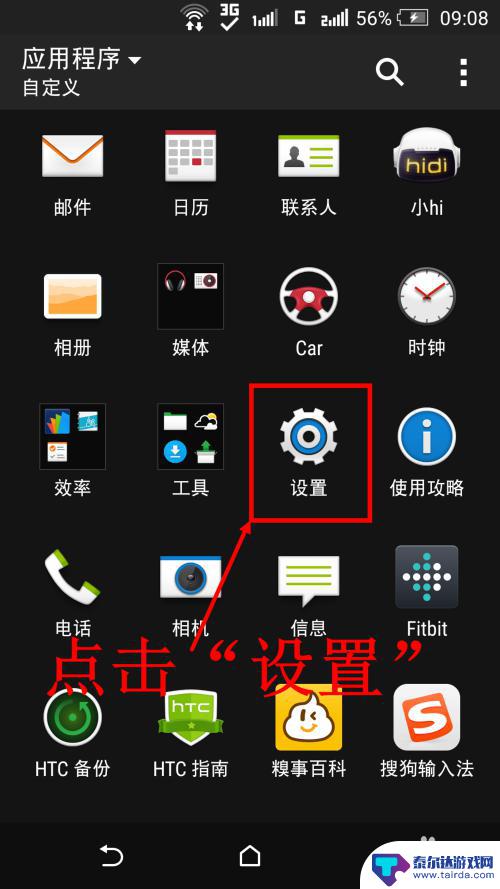
2.点击手机设置里的“WLAN”选项(有的手机可能是“无线网络”选项)。
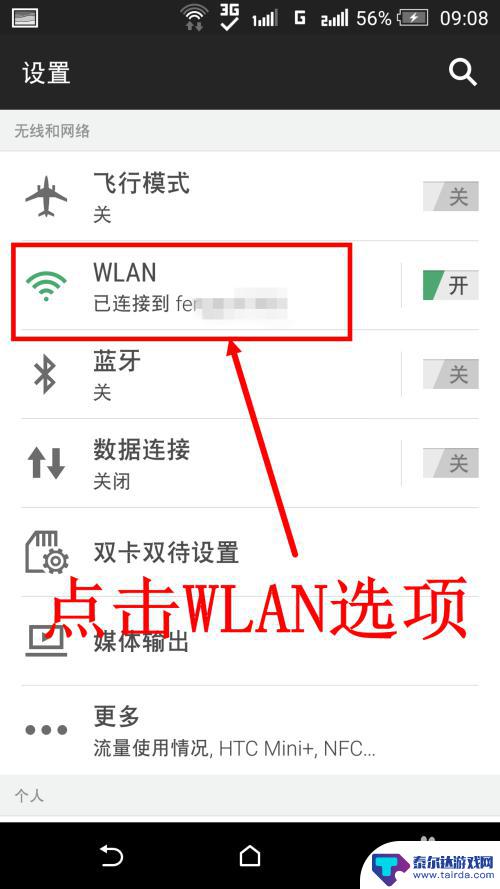
3.进入无线网络设置页面后,在需要设置静态IP的无线网络上长按屏幕。
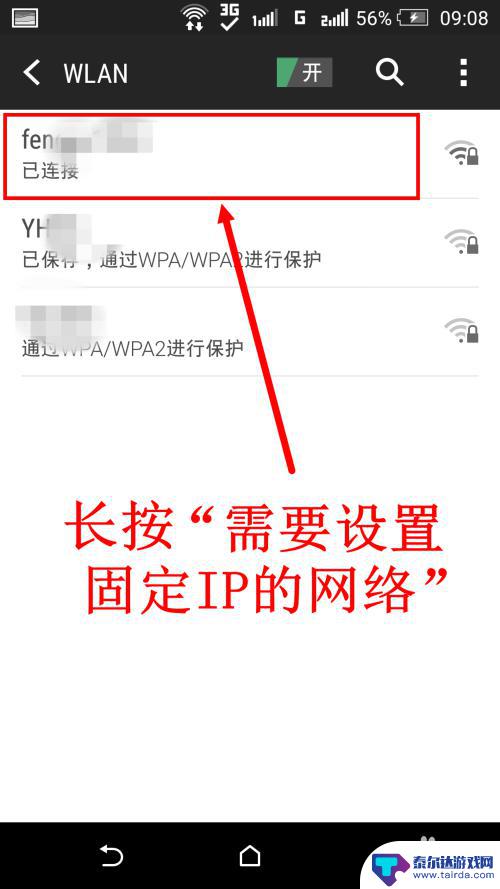
4.长按屏幕会弹出一个选择菜单,点击“修改网络”。
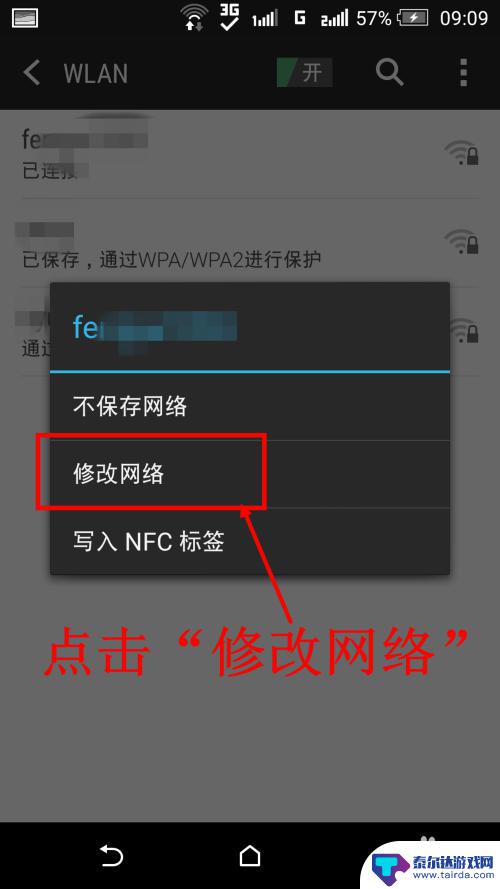
5.在该网络详细信息页面,勾选页面下方的“高级选项”。
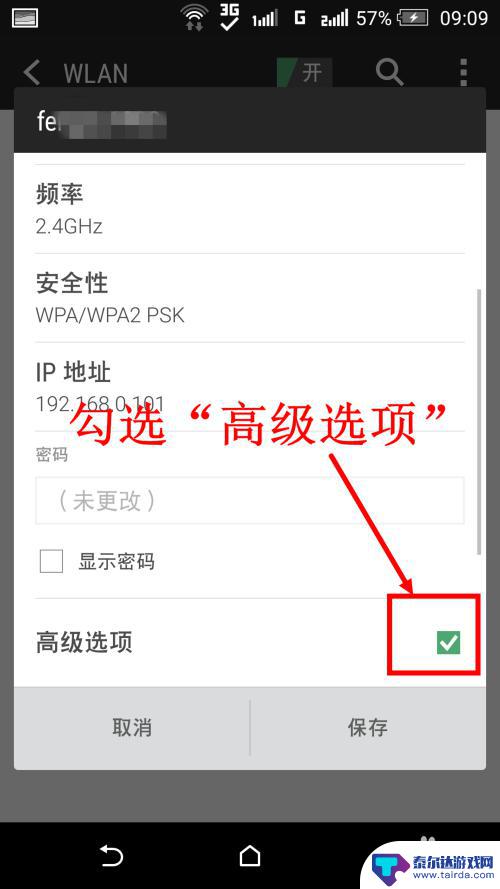
6.勾选高级选项后,将屏幕向下滑动。有一项为IP设置,现在默认是DHCP,点击IP设置下的“DHCP”。
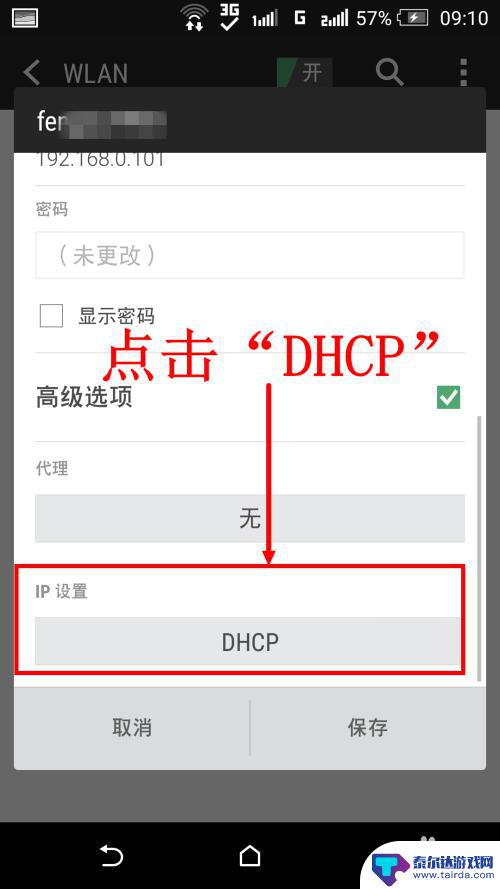
7.点击DHCP后会弹出IP设置选择菜单,选择“静态”即可。
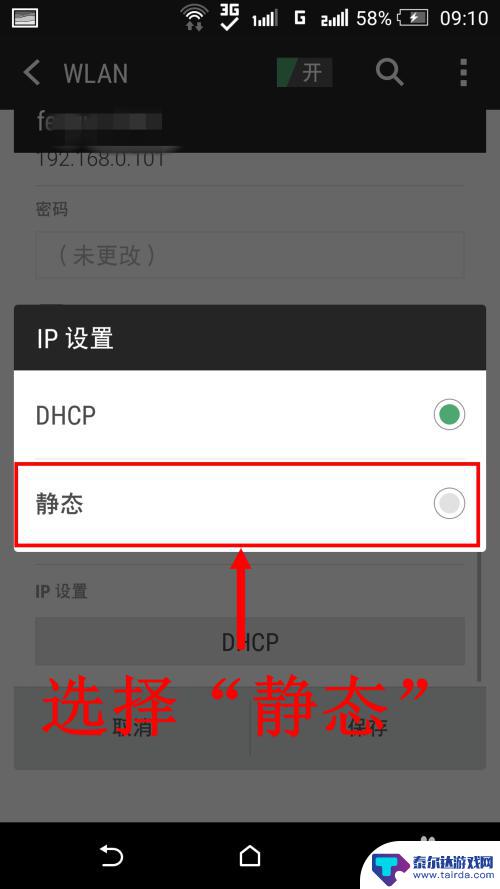
8.此时就会有固定IP(以及网关,DNS)的输入框了。输入固定IP后点击“保存”就完成静态IP的设置了。
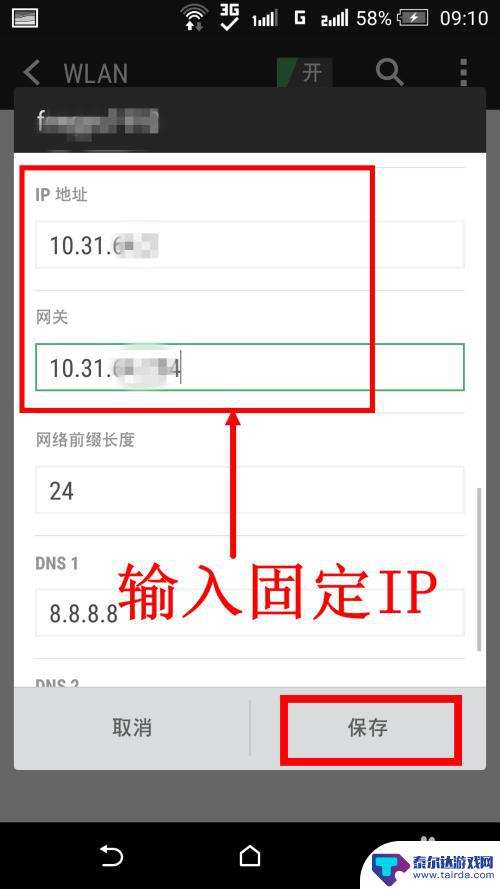
以上就是手机设置IP地址为静态的全部内容,如果你遇到了相同的问题,可以参考本文介绍的步骤进行修复,希望对大家有所帮助。















